多くの人がブログを始めたいと思っているが、プライバシーや安全上の懸念など、さまざまな理由から自分の身元を非公開にしたいと考えている。
匿名でブログを書けば、ペンネームや偽名で書くことができるため、個人情報が保護され、解決策となる。
WordPressを使えば、匿名ブログの開設は簡単で安全です。この初心者向けガイドでは、WordPressを使って匿名ブログを始める手順を、プライバシーを守りながら説明します。

注:このガイドは、リスクの高い仕事をしているジャーナリストや内部告発者のためのものではない。彼らはTORや他の同様のツールを使うべきです。これは、匿名でブログを書きたい一般的なブロガーのためのものです。
匿名ブログの長所と短所
多くのユーザーは、匿名でブログを書いて意見を述べたり、個人的なストーリーを共有したいと思っている。
私生活で他人にどう見られるかを避けるために匿名を選ぶ人もいれば、より創造性を発揮するために匿名を選ぶ人もいる。
匿名でブログを書くことには長所と短所があり、始める前にそれらを理解することが重要だ。
匿名ブログの長所
- 批判されることなく、個人的な詳細を共有したり、意見を表明したりする自由
- アイデンティティと個人情報の保護
- ネット上の私生活と仕事上の私生活は区切りましょう。
- 簡単に権威を築くことができる。例えば、あなたが画家であっても、信頼されるパーソナル・ファイナンスのブログを作ることができる。
- 創造的で芸術的な自由
匿名ブログの短所
- ブログをフォローしている人と会えない
- 収益化のオプションが限られている。Google Adsenseを使用することはできますが、Googleと個人情報を共有する必要があります。
- もし誰かが決心すれば、彼らはあなたのブログをたどることができる。
とはいえ、匿名でブログを書く方法を見てみよう。
匿名ブログのためにどのソフトを使うべきか
WordPressで匿名ブログを始めることをお勧めします。世界で最も人気のあるブログプラットフォームで、すべてのサイトの43%で使用されています。
なぜWordPressを匿名ブログに使うのか?
WordPressが匿名でブログを書くのに最適な理由は以下の通りです:
- 完全なプライバシーコントロール:サードパーティのプラットフォームに依存することなく、データとプライバシー設定を管理できます。
- カスタマイズ可能:プライバシーを重視したテーマやプラグインを選んで、あなたの身元を非表示にしましょう。
- セキュリティの強化:高度なセキュリティ対策を導入し、お客様のアイデンティティを保護します。
- 独立:第三者による監視を避け、あなたの匿名性が完全に保たれるようにする。
WordPressサイトには2つのタイプがあることを覚えておいてください。まず、ホスティングサービスのWordPress.comと、インストール型のWordPressとして知られるWordPress.orgがあります。
比較については、WordPress.comとWordPress.orgの違いについてのガイドをご覧ください。
WordPress.orgをお勧めするのは、匿名で自由にブログを書くことができるからです。
私たちはすべてのサイトにWordPressを使用しています。WordPressの詳細なレビューで、私たちの使用経験をお読みいただけます。
WordPressを使った匿名ブログの始め方
まず、インストール型のWordPressブログを始めるには、ドメイン名とホスティングサービスアカウントが必要です。
Hostingerを使用することをお勧めします。WPBeginnerユーザーに無料ドメインとホスティングの寛大な割引を提供しています。
基本的に月額2.69ドルで始められる。
Hostingerは2つのプライバシー機能を提供しているため、匿名でのブログ運営におすすめです:
まず、ビットコインのようなデジタル通貨を使った支払いに対応している。
さらに、匿名ブログにとって重要なドメイン・プライバシーも無料で利用できる。ドメイン・プライバシーについては後でもう少し詳しく説明する。
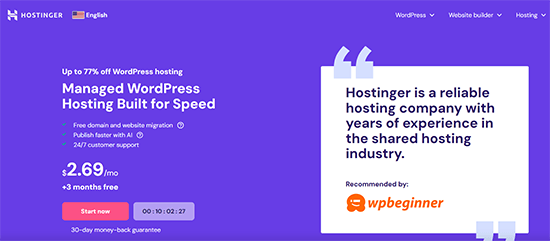
ホスティングサービスにサインアップしたら、次はWordPressのインストールです。
Hostingerは、簡単にブログをセットアップするための1クリックWordPressインストーラを提供しています。また、WordPressインストールチュートリアルでステップバイステップの手順を確認することもできます。
WordPressをインストーラしたら、匿名化しよう。
ドメインWhoisプライバシーの使用
ドメイン名を購入する際には、氏名、住所、電話番号、メール・アドレスなどの連絡先情報を提供する必要があります。この情報は一般に公開されており、誰でも調べることができます。
多くのドメイン名プロバイダーは、顧客のプライバシーを保護するためにWhoisプライバシーと呼ばれるサービスを提供しています。このサービスでは、少額の料金を支払うだけで、あなたの連絡先ではなく、プロバイダーの連絡先が表示されます。
誰かがWHOISプライバシーページにあるアドレスにメールを送ると、そのメールはあなたに転送されます。
ほとんどのホスティングサービス会社では、セットアップ中にドメインのプライバシー保護を購入することができます。
例えば、ホスティングサービスでは 、当社のホスティングクーポンを使用してホスティングアカウントを購入すると、自動的に1年間の無料ドメインプライバシーが含まれます。
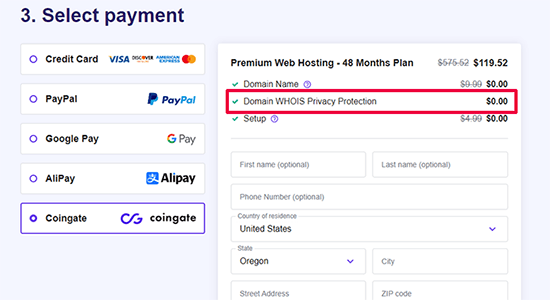
セットアップ中に購入しなかった場合は、ホスティングアカウントのダッシュボードのドメインセクションからいつでも有効化できます。
ブログ用メールアドレスの使用
次のステップは、WordPressサイトとWordPressの投稿者プロフィールで使用する新しいメールアカウントを作成することです。
Gmailのような無料サービスや、Proton Mailのようなプライベートなサービスを使って、匿名のメールアカウントを作成することができます。
メールアカウントを作成したら、WordPressの管理者メールアドレスとして追加する必要があります。このメールアドレスは、WordPressの通知メールを送信するために使用されます。
WordPress管理エリアの設定 ” 一般ページで新しいメールアドレスを追加してください。
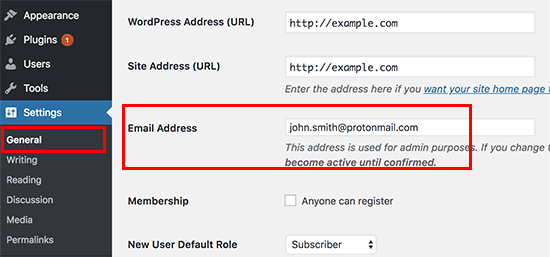
変更を保存」ボタンをクリックして、設定を保存することを忘れないでください。
次に、投稿者プロフィールページに同じメールアドレスを追加する必要があります。ユーザー ” プロフィールページに行き、連絡先情報の下にメールアドレスを追加するだけです。
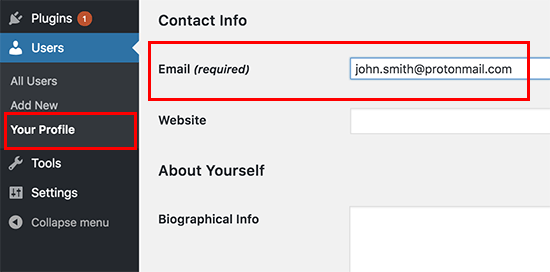
プロフィールを更新」ボタンをクリックして変更を保存することをお忘れなく。
また、Gravatarを使って、ブログ投稿の下の投稿者経歴の横に匿名のプロフィール写真を表示することもできます。
ヒント:WordPressからメールが届かない場合は、WordPressからメールが届かない場合の対処法をご覧ください。
匿名ブログのためのペンネームの使用
ブログではペンネームを選んで使用する必要があります。 WordPressのセキュリティ向上のため、ユーザー名や投稿者名をadminにすることはできません。
ブログのコンテンツを表示するために使用できる別の偽名を考える必要がある。
ペンネームを追加するには、ユーザー ” プロフィールのページにアクセスし、「ニックネーム」フィールドの隣に名前を追加する必要があります。
ニックネームを入力した後、「名前を公開して表示する」オプションの隣にあるドロップダウンメニューをクリックし、ニックネームを選択します。
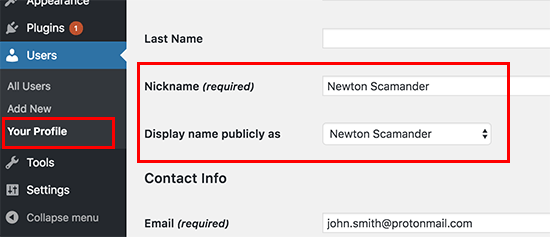
あなたが本当の身元を非表示にしたい場合は、このユーザープロフィールに本当の姓と名を追加してはいけません。
プロフィールを更新」ボタンをクリックして変更を保存することをお忘れなく。
VPNの利用
VPN(仮想プライベートネットワーク)は、インターネット接続を保護し、あなたのアイデンティティを保護するのに役立ちます。
通常、あなたのインターネットトラフィックはすべて、世界中に散らばるさまざまなサーバーを経由します。ハッカーや政府はこのトラフィックをスパイし、あなたがオンラインで何をしているかを見ることができます。
VPNは、あなたのコンピューターと外の世界の間のサイトネットワークとして機能します。あなたのインターネットトラフィックはすべてVPNサービスに送られ、そこで暗号化され、地理的に異なる場所にあるランダムなサーバーを使用して宛先に送信されます。
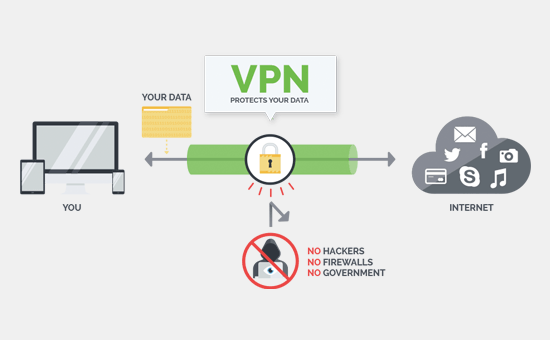
ここでは、あなたのニーズに最適なソリューションを見つけるのに役立つ最高のVPNサービスプロバイダーのリストを示します。
WPBeginnerでは、IPVanishの使用を推奨しています。
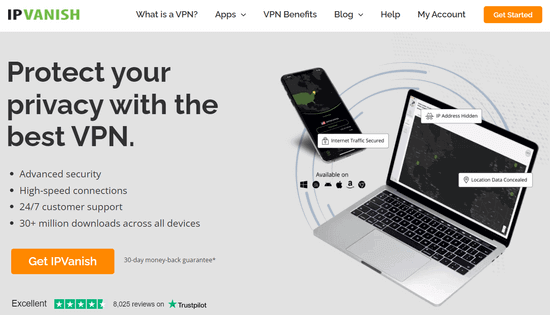
IPVanishはミリタリーグレードの暗号化と40,000以上の共有IPアドレスと何千ものサーバーのネットワークを提供しています。
また、ラップトップ、タブレット、携帯電話など、どの端末でもボタンをクリックするだけでVPNをオンにできる最も簡単なソフトウェアも用意している。
匿名ブロガーとして成功するブログの構築
ブログを匿名にすることで、オンライン上のプライバシーを維持したいと思っても、ブログを成長させ、そこからお金を稼ぐことは可能だ。
匿名ブログをより成功させるためのヒントをいくつか紹介しよう:
ソーシャルメディアでブログを宣伝する
匿名のソーシャルメディア・アカウントを作成してブログを宣伝し、サイトへのトラフィックを増やすことができます。また、読者があなたのコンテンツを他の人と共有できるように、ソーシャルメディアプラグインをインストールすることをお勧めします。
ゲストブログを始める
バックリンクと引き換えに他のサイトに質の高い記事を投稿するゲストブログも、ブログへのトラフィックを増やすのに最適な方法だ。
ペンネームでゲスト投稿をすることで、あなたの身元を隠すことができます。
匿名ブログの収益化
自分の素性を非表示にしながらブログで稼ぐ戦略がある。例えば、アフィリエイト・マーケティングで、オーディエンスに他社の製品を宣伝することでお金を稼ぐことができる。
また、MemberPressや Easy Digital Downloadsなどのプラグインを使って、オンラインコースやeBook、その他のデジタル製品を作成し、ペンネームで販売することもできます。
その他のリソース
以下は、ブログやサイト、オンライン・コミュニティを構築する際に匿名性を保つために役立つガイドの一部です。
- 真の匿名サイトの作り方(ステップバイステップ)
- 匿名でドメイン名を購入する方法(3つの簡単な方法)
- WordPressブログにユーザーが匿名コメントを投稿できるようにする方法
- WordPressで匿名で「何でも聞いて」を追加する方法
- WordPressサイトへの投稿をユーザーに許可する方法
この投稿が、WordPressを使って匿名でブログを書く方法を学ぶのに役立てば幸いです。最高のコンテンツ保護WordPressプラグインや、WordPressブロガーが使うべき最高の無料Googleツールもご覧ください。
If you liked this article, then please subscribe to our YouTube Channel for WordPress video tutorials. You can also find us on Twitter and Facebook.





SW
Thank you for this helpful post. Can you explain your comment, “If someone is really determined, then they can still trace your blog back to you.” in regards to the cons of Anonymous Blogging Using WordPress. If someone used something like IPVanish wouldn’t that mean they couldn’t trace your blog back to you? Also, if you use a pseudonym, wouldn’t they only trace it back to your fake name?
WPBeginner Support
There are other methods for tracking back to the owner of a site that the workarounds you mention would not solve. We are not sharing the specifics in this article to prevent abuse.
Admin
Carl
VPN is a very useful tool for those who want to protect their identity. i do use NordVPN when I am writing my blog. I can not imagine how people are living without a security app like Nord.
WPBeginner Support
Thanks for sharing the VPN you are using for those looking at their options
Admin
zsquare
Thanks for this article. for every of the methods above, does it mean one will not be able to monetise the blog except through Google adsense ?
WPBeginner Support
Unless who you are monetizing your site with states otherwise, you should be able to monetize the site.
Admin
angela murray
I want to set up an anonymous blog in the united kingdom. Please tell me how i can do this. Thank you
WPBeginner Support
It would be the same method as in this article.
Admin